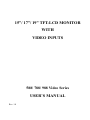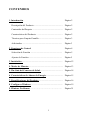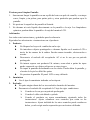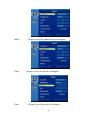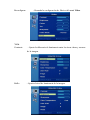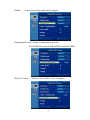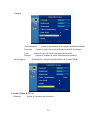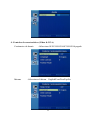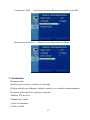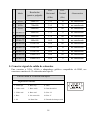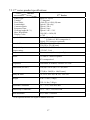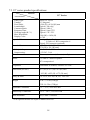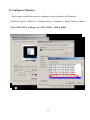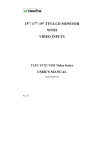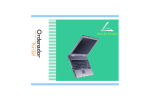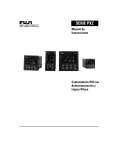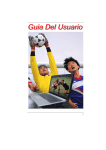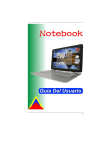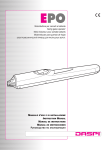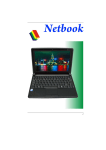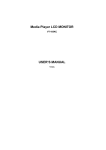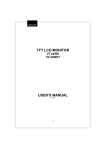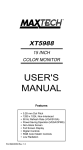Download 15”/ 17”/ 19” tft-lcd monitor with video inputs user`s manual
Transcript
15”/ 17”/ 19” TFT-LCD MONITOR WITH VIDEO INPUTS 588/ 788/ 988 Video Series USER’S MANUAL Rev. 1.0 CONTENIDOS 1. Introducción Página 2 Descripción del Producto ..................................................... Página 2 Contenidos del Paquete ........................................................ Página 2 Características del Producto …............................................. Página 2 Técnicas para Limpiar Pantalla ........................................... Página 3 Adicionales ......................................................................... Página 3 2. Funciones de Control Página 4 Selección de Función .......................................................... Página 5 Ajustes de Función.............................................................. Página 5 3. Instalación ........................................................................... Página 12 4. Modos de Muestra................................................................ Página 13 5. Pin-Outs del Conector de Señal.......................................... Página 14 6. Características de Ahorro de Energía................................ Página 15 7. Especificaciones del Producto............................................. Página 16 8. Configurar Windows .......................................................... Página 19 9. Eliminar Problemas …………………………………….. Página 21 1 1. Introducción Descripción del Producto Felicidades por su compra del monitor LCD de la serie de vídeo 588/ 788/ 988. Ésta incorpora muestra de alta calidad en un módulo pequeño y liviano. Tiene capacidades de ahorro de energía y no emite radiación. Se beneficiará de este monitor en muchas formas, a decir algunas: Comodidad, seguridad, ahorro de espacio y protección ambienta. Estos monitores LCD incorporan la pantalla de cristal líquido TFT (transistor de película fina) de matriz de color activa 15”/ 17”/ 19” para proveer un rendimiento de muestra superior. Para el monitor 15”, la resolución máxima es XGA 1024 x 768. Para los monitores 17” y 19”, la resolución máxima es SXGA 1280 x 1024. Son ideales para mostrar gráficas complejas e imágenes de alta definición. Sus capacidades sobresalientes incluyen audio en estéreo, alta calidad de imagen con S-video, vídeo/audio compuesto RCA estándar y controles OSD (On Screen Display/Muestra En Pantalla). Contenidos del Paquete El paquete debe incluír los siguientes artículos: 15”/ 17”/ 19” Monitor TFT de color 15 pin D-sub Cable de VGA Señal Cable del Sonido Cable de Suministro Adaptador de energía de DC Manual del Usuario Cable de DVI Señal (optional) Características del Producto Alta proporción de brillo y contraste, ángulo de visualización ancho Montable a la parede con soporte VESA 75 Altoparlantes incorporados con control de volumen Sistema de administración de suministro se conforma con la norma VESA DPMS Control OSD avanzado para ajuste de calidad de imagen Diseño de bisel delgado 2 Técnicas para Limpiar Pantalla 1. Suavemente limpie la pantalla con un cepillo de lente con pelo de camello, o un trapo suave, limpio y sin pelusa, para quitar polvo y otras partículas que pueden rayar la pantalla. 2. No presione la superficie de pantalla al frotarla. 3. No derrame ni rocíe líquido directamente en la pantalla o la caja. Los limpiadores químicos pueden dañar la pantalla o la caja del monitor LCD. Adicionales Lea todas estas instrucciones y guárdelas para la referencia. Síga todas las advertencies e instrucciones en el producto. 1. Producto No bloquee los hoyos de ventilación en la caja. No introduzca objetos puntiagudos o derrame líquido en el monitor LCD a través de las ranuras de la cabina. Pueden causar incendio, electrocución o averías. Desconecte el enchufe del receptáculo AC si no lo usa por un período prolongado. No intente reparar este producto Ud. mismo, como abrir o quitar las tapas puede exponerle en voltajes peligrosos u otros riesgos. No toque la pantalla directamente con los dedos. Puede dañar la pantalla, y el aceite de la piel es difícil de quitar. No presione la pantalla. El panel LCD es muy delicado. 2. Suministro Use el tipo de suministro indicado en la etiqueta. 3. Enchufes No quite ningún diente de los tres enchufes dentados del monitor. Desconecte el enchufe del receptáculo AC bajo las sigte. condiciones: Cuando no lo usa por un período prolongado. Cuando el cable está dañado o pelado. Cuando el producto no opera normalmente siguiendo todas las instrucciones. Ajuste solamente esos controles que están en las instrucciones. Ajuste indebido de los otros controles puede resultar en daños y suele exigir mucha reparación por un técnico calificado. 3 Cuando el producto exhibe un cambio de rendimiento evidente, se necesitaría reparación. 4. Cables de suministro y de extensión No deje nada encima del cable. No coloque este producto en donde la gente puede pisar los cables. Use el cable de suministro con el tipo de enchufe correcto. Cuando la fuente de suministro es 120V AC, use un cable que está aprobado por UL y C-UL. Cuando la fuente de suministro es 240V AC, use el enchufe del tipo tandem (cuchilla T) con el cable de suministro de conductor de tierra que obedecen las regulaciones de seguridad de los países europeos, como la VDE para Alemania. No sobrecargue los receptáculos de pared o cables. Asegúrese de que el total de todas las unidades enchufadas en el receptáculo de pared no exceda 10 amperes. Asegúrese de que todos los índices de amperes en todas las unidades enchufadas en el cable de extensión no superen el índice del cable. Si el cable de suministro provisto con su monitor se conectará al PC en vez del receptáculo de pared, use solamente ordenadores aprobados de UL/TUV con receptáculos de 100~240V AC, 50/60Hz, 1.0A (mínimo). 5. Ambiente Coloque el monitor en una superficie plana y nivelada. Coloque el monitor en un lugar bien ventilado. Aleje el monitor de los lugares calientes, fríos o húmedos, bajo luz del sol, ambientes polvorientos, y de los equipos que generan campos magnéticos fuertes. Ajuste la frecuencia en 60 Hz después de configurar el monitor LCD. Ahora pulse el botón del menú OSD y use la función autoajuste para encontrar el mejor modo de su ordenador. 2. Funciones de Control Los controles digitales de las funciones del monitor están ubicados en el panel frontal. Estos son representados con las figuras debajo, y explicados en los siguientes 4 párrafos. 1. LED Indicador 2. Interruptor de Energía 3. Teclas de Funciones Selección de Función 1. Pulse el botón “MENU/SELECT” para mostrar el menú OSD. Y use el “△” y el “▽” para seleccionar una función. Pulse el dial “AUTO/EXIT” para cerrar el menú OSD. 2. Con el botón “△” y “▽” , para ajustar el volumen de altoparlante en el monitor. Cuando pulse el “▽”, los altoparlantes están en mudo. Pulse el “△” una vez más, y se activan los altoparlantes. Cuando pulse el botón “△” , se muestra el volumen del altoparlante en el OSD. Puede subir o bajar el volumen con pulsar el “△” y el “▽”. 3. Puede sostener el disco “AUTO/EXIT” por más de 1 segundos para ajustar la calidad de imagen automáticamente. El menú OSD se cerrará automáticamente después de 3-10 segundos sin operación y guarda los cambios hechos. Ajustes de función 1. Selección de señal Cuando no se muestra el menú OSD con el botón “AUTO/EXIT”, puede seleccionar VGA / DVI / CVBS / S-VIDEO. 2. Vídeo Contraste - Ajusta la diferencia de luminancia entre las áreas claras y oscuras de la imagen. 5 Brillo Color Tinte - Ajusta el nivel de luminancia de la imagen. - Ajusta el nivel de color de la imagen. - Ajusta el nivel de tinte de la imagen. 6 Nitidez - Ajusta el nivel de nitidez de la imagen. Modo de Vídeo - Ajusta el Modo de Vídeo en Normal/Natural/Cine/Deporte/Vívido 7 Reconfigurar - Reanuda la configuración de fábrica del menú Vídeo. VGA Contraste - Ajusta la diferencia de luminancia entre las áreas claras y oscuras de la imagen. Brillo - Ajusta el nivel de luminancia de la imagen. 8 Nitidez - Ajusta el nivel de nitidez de la imagen. Temperatura de Color – Ajusta la temperatura de color Frío(9300k)/Ususario/Cálido(6500k)/Natural(7500k) RVA de Usuario - Ajusta el nivel de R/V/A de la imagen 9 Imagen Autosintonizar Posición - Ajusts la geometría de la imagen automáticamente. - Ajusta la posición vertical & horizontal de la imagen. Fase - Ajusta la fase de señal sincrónica horizontal. Relojes - Ajusta el tamaño de señal sincrónico horizontal. Reconfigurar - Reanuda la configuración de fábrica del menú VGA. 3. Audio (Vídeo & VGA) Volumen - Ajusta el volumen de altavoces. 10 4. Controles de características (Vídeo & VGA) Cronómetro de dormir Idiomas - Selecciona 10/20/30/40/50/60/70/80/90/Apagado -Selecciona el idioma English/Fran/Deu/Esp/Ita 11 Controles de OSD -Selecciona Posición/Rotación/Cronómetro de OSD Reanudación de fábrica - Reanuda la configuración de fábrica 3. Instalación Desempacando Abrir la caja de carton y verificar el contenido Si algún artículo está faltando o dañado, contacte a su vendedor inmediatamente. El paquete debe incluír los siguientes artículos: -Monitor TFT de color -Manual del Usuario -Cable de Suministro -Cable de Señal 12 -Adaptador de energía de DC -Cable del Sonido -DVI Cable de Señal (optional) Instalar el Monitor Este monitor está equipado con un adaptador de suministro DC con sensor automático para los rangos de voltajes de 100-240VAC, 60/50Hz. Síga estos pasos para instalar el monitor: 1. Antes de conectar los cables, asegúrese de que el monitor y los interruptores de la unidad estén apagados. 2. Enchufe un extremo del cable de señal de 15 pin o el cable DVI al monitor y el otro extremo al conector de señal de vídeo en el dorso del sistema. Apriete los dos tornillos en el conector de cable. 3. Conecte el cable de suministro AC/DC a la clavija DC. 4. Conecte el cable de suministro. 4. Modos de Muestra Característica de Micro-controlador El micro-controlador detecta automáticamente la tarjeta instalado de video en su sistema. Cuando enciende el monitor, el micro-controlador chequea primero la pantalla modo memoria guardado en la configuración Cuando enciende el monitor, el micro-controlador chequea primero la pantalla modo memoria guardado en la área de configuración de usuario de la tarjeta de video, y después la área pre-configurado de fábrica. Y más después, ajustarlo al modo de la muestra apropiado. El micro-controlador tiene la capacidad de memoria para guardar los modos de muestra diferente, incluyendo formato timing y configuración de muestra. Área de Pre-configuración de Original de fábrica Tienen algunos modos pre-configurado de muestra preferido en el micro-controlador. Estos modos de muestra son pre-configurado en la fábrica, e incluido los modos de muestra más popularizado applicable actualmente. El micro-controlador busca para un modo de muestra apropiado en esta área si es fallado a encontrar un modo de muestra apropiado en la área configuración de usuario. 13 Modo Resolución (punto x pulgada) Frec. Frec. Horizonal Vertical (KHz) (Hz) Observación 1 VGA 640x350 31.5 70 no entrelazado 2 VGA 720x400 31.5 70 no entrelazado 3 VGA 640x480 31.5 60 no entrelazado 4 VESA/75 800x600 37.5 75 no entrelazado 5 VESA/60 800x600 37.9 60 no entrelazado 6 VESA/75 800x600 46.9 75 no entrelazado 7 VESA/60 1024x768 48.4 60 no entrelazado 8 VESA/70 1024x768 56.5 70 no entrelazado 9 VESA/75 1024x768 60.0 75 no entrelazado 10 VESA/60 1280x1024 64.0 60 no entrelazado 11 VESA/75 1280x1024 80.0 75 no entrelazado 5. Conector signal de salida de cabezales Para conectar a VGA, 8514A o adaptadores gráficos compatibles de IBM, use conectores machos de 15-cabezales mini tipo-D. Conector macho de 15 cabezales mini tipo-D Asignación de cabezales 5 1 1. Video rojo 6. Base rojo 11. Base 2. Video verde 7. Base verde 12. Data Serial/I/O 3. Video azul 8. Base azul 13. Sinc. H. 4. Base 9. No conección 14. Sinc. V. 5. No 10. Base Sinc. 15. Entrada de tiempo serial 10 6 11 14 15 6. Característica de ahorro de energía Cuando se activa el ahorro de energía, se enciende el indicador LED desde el color Verde claro al ámbar y la característica de ahorro de energía compila con los modos de VESA: Consumición Modo Sinc. H. Sinc. V. LED de Corriente Normal Sí Sí Verde <50W Preparación No Sí Ámbar <5W Suspensión Sí No Ámbar <5W Apagado No No Ámbar <1W El monitor usa signaless de Sinc. H y Sinc. V para determinar la entrada al modo de operación. La característica de ahorro de energía apaga automáticamente Sinc. H y Sinc. V. Si no hay entrada desde el sistema por cierto período de tiempo. Para asegurar esta característica, usted necesita un PC verde que es compilado con la característica de ahorro de energía de VESA o la utilidad de software para detectar la entrada del sistema así como el teclado o el ratón. Configuración de tiempo La configuració de tiempo es ajustada por el software desde la unidad del sistema. Para coincidir los requisitos de la especificación 803299/94 de NUTEK, el total del tiempo indicado desde la inactividad para la posición A2 del Power Saving (VESA OFF) no debe ser fijado por más de 70 minutos. Nosotros recomendamos a usted a apagar el monitor cuado usted no intenta usarlo por un tiempo. 15 7. Product Specifications 7.1 15” series product specifications Características Modelo Panel Type: Tamaño: Pixel Pitch: Luminisidad: Contraste Ratio: Response Time: Viewing Angle(H / V) Max. Resolution: Display Color Input de Video Área de Muestra 15” Series Active TFT-LCD 15” diagonal 0.297 (W) x 0.297 (H) mm Typical: 250 cd/㎡ Typical: 500:1 Typical: 12 ms Typical: 130° / 120° 1024 (W) x 768 (H) 16.7 M Analog:15-pin, D-sub conector x1 S-Video x1, RCA composite x1 Digital: DVI conector (optional) 12 (W) x 9 (H) inch [304 (W) x 228 (H) mm] Voltaje de Input: Output rating: 100-240V /60-50Hz 12V DC, 2.0A Consumo 25 watts (max.), 3 watts (standby) Audio 2.5 watts x 2 built-in speaker RCA composite x1 Frequencia Horizontal:30-60 KHz; Vertical: 50-75 Hz Dimensión(set size) 14.8 (H) x 14.96 (W) x 5.5 (D) inch [375(H) x 380(W) x 140(D) mm] Safety & EMI UL, CUL, FCC-B, CB, CE, TUV/GS Peso N.W.: 6.6 lbs (3.0 Kgs) G.W.: 8.0 lbs (3.6 Kgs) Operando Conditions 5°C – 35°C; 20%-80% RH Almacenaje Conditions: -20°C – 60°C; 10%-90% RH Wall mountable Yes, VESA 75 bracket *Las especificaciones son sujeto a cambio sin aviso. 16 7.2 17” series product specifications Características Modelo 17” Series Voltaje de Input: Output rating: Consumo Active TFT-LCD 17” diagonal 0.264 (W) x 0.264 (H) mm Typical: 300 cd/㎡ Typical: 500:1 Typical: 8 ms Typical: 140° / 130° 1280 (W) x 1024 (H) 16.7M Analog:15-pin, D-sub conector S-video x1, RCA composite x1 Digital: DVI conector (optional) 13.3 (W) x 10.6 (H) inch [338 (W) x 270 (H) mm] 100-240V /60-50Hz 12V DC, 3.0A 40 watts (max.), 3 watts (standby) Audio 2.5 watts x 2 built-in speaker Panel Type: Tamaño: Pixel Pitch: Luminisidad: Contraste Ratio: Response Time: Viewing Angle(H / V) Max. Resolution: Display Color Input de Video Área de Muestra RCA composite x1 Frequencia Horizontal:30-82KHz; Vertical: 50-75Hz Dimensión (set size) 14.8 (H) x 14.96 (W) x 5.5 (D) inch [375(H) x 380(W) x 140(D) mm] Safety & EMI UL, CUL, FCC-B, CB, CE, TUV/GS Weight N.W.: 12 lbs (5.5Kgs) G.W.: 16 lbs (7.0Kgs) Operando Conditions 5°C – 35°C; 20%-80% RH Almacenaje Conditions: -20°C – 60°C; 10%-90% RH Wall mountable Yes, VESA 75 bracket *Las especificaciones son sujeto a cambio sin aviso. 17 7.3 19” series product specifications Modelo 19” Series Características Panel Type: Tamaño: Pixel Pitch: Luminisidad: Contraste Ratio: Response Time: Viewing Angle(H / V) Max. Resolution: Display Color Input de Video Voltaje de Input: Output rating: Consumo Active TFT-LCD 19” diagonal 0.294 (W) ×0.294 (H) mm Typical: 300 cd/㎡ Typical: 1000:1 Typical: 8 ms GTG Typical: 178°/178° 1280 (W) x 1024 (H) 16.7M Analog:15-pin, D-sub conector S-video x1, RCA composite x1 Digital: DVI conector (optional) 14.8 (W) x 11.8 (H) inch [376 (W) x 301 (H) mm] 100-240V /60-50Hz 12V DC, 3.0A 50 watts (maximum), 3 watts (standby) Audio 2.5 watts x 2 built-in speaker Área de Muestra RCA composite x1 Frequencia Horizontal:30-82KHz; Vertical: 50-75Hz Dimensión (set size) 16.7 (W) x 16.7 (H) x 6.9 (D) inch [ 425 (W) x 425 (H) x 175 (D) mm] Safety & EMI UL, CUL, FCC-B, CB, CE, TUV/GS Weight N.W.: 13.2 lbs (6.0Kgs) G.W.: 16.5 lbs (7.5Kgs) Operando Conditions 5°C – 35°C; 20%-80% RH Almacenaje Conditions: -20°C – 60°C; 10%-90% RH Wall mountable Yes, VESA 75 bracket *Las especificaciones son sujeto a cambio sin aviso. 18 8. Configurar Windows Para la mejor calidad de muestra, configure el tipo de monitor en Windows. Panel de Control > Muestra > Configuraciones > Avanzado > Alistar Todos los Modos Para 1280 ×1024, configure en “SXGA 1280 × 1024 @ 60Hz” 19 Para 1024 ×768, configure en “XGA 1024 × 768 @ 60Hz 20 9. Eliminar Problemas 1) Encendido pero sin imagen → Asegúrese de que el cable VGA esté bien apretado del conector de salida de vídeo en la tarjeta de vídeo al conector de entrada de vídeo en el monitor. → Asegúrese de que esté usando el adaptador de suministro estándar embalado con el monitor. → Verifique la tarjeta de vídeo para ver si el driver está correctamente instalado. Si no hay señal de ella, aparecerá “SIN SEÑAL DE ENTRADA” en la pantalla. 2) Colores incorrectos o anormales → Si falta hay algun color (rojo, verde, o azul), verífique el cable de vídeo para asegurarse de que esté bien conectado. Las pinzas flojas en el conector de cable pueden causar una conexión averiada. 3) El texto e icono se ven borrosos → El monitor LCD tiene una resolución nativa cuyos pixeles son producidos por células en posiciones fijas. Cuando se escoge una resolución diferente de la nativa, el monitor LCD usa varios métodos de interpolación para lograr la seudo-resolución. Para lograr la calidad de visualización optima, se le recomienda escoger la resolución nativa del panel. → Use la función “Autosintonizar” para ajustar la calidad de imagen en el menú OSD o sostenga el botón AUTO por 1 segundos para hacer la autosintonización. 4) La posición de muestra es incorrecta → Use la función “Autosintonizar” para ajustar la posición de imagen en el menú OSD, o sostenga el botón AUTO por 1 segundos para hacer la autosintonización. 5) Los altoparlantes no tienen sonido → Asegúrese de que el cable de audio esté bien conectado de la clavija de salida de 21 audio en el PC a la clavija de entrada en el monitor. 6) Imagen residual → Cuando una imagen se queda en la pantalla por un tiempo prolongado, se puede imprimir en la pantalla y deja una imagen residual. Es característico el cristal líquido, no es una avería ni deterioro. La imagen residual desparecerá después de un momento. Se recomienda configurar el protector de pantalla para su monitor LCD. 7) Fuera de Rango → La primera cosa que necesita verificar es la resolución de pantalla. Generalmente “Fuera de Rango” es causado por la configuración de resolución indebida. Puede recuperar la resolución adecuada con los sigtes. pasos para Windows: (suponiendo que la resolución óptima y la configuración de frecuencia son de 1280x1024@ 60Hz.) Inicie el ordenador en Modo VGA (F8) [repetidamente] en el inicio. Vaya a “Panel de Control”, doble clic en “Muestra”, clic en la FICHA CONFIGURACIONES, y clic en el botón AVANZADO. Ahora, haga clic en la FICHA Adaptador, clic en “Alistar Todos los Modos” y cambie la resolución de pantalla a 1280x1024. (Puede seleccionar color de 16 bit o 32 bit, depende de la capacidad de su tarjeta de vídeo.) Seleccione “1280 x 1024, High Color (16 bit), Renovación Predefinida” Clic en “ACEPTAR” y “APLICAR”. Después de hacer clic en el botón APLICAR, se mostrará un mensaje “Su escritorio ha sido reconfigurado.¿Desea guardar estas configuraciones?” Clic en “Sí” y “ACEPTAR”. Después haga clic en “ACEPTAR” en la ventana Mostrar Propiedades. Reinicie su PC Después de reiniciar, vuelva a “Alistar Todos los Modos” para ajustar su índice de renovar pantalla a 60 Hertz. 22 Puede ocurrir “Fuera de Rango” si cambia el monitor A al monitor B para su PC. Siempre cuando cambia el monitor para su PC, su PC puede detectarlo como un hardware nuevo, y automáticamente instala un driver adecuado para el monitor. Entonces, tendrá ambos drivers para los monitores A y B en su PC. A veces los dos drivers pueden sufrir conflictos y produce “Fuera de Rango”. Puede resolver el “Fuera de Rango” con desinstalar ambos drivers y reinicie su PC. El Windows detectará automáticamente el hardware nuevo e instalará un driver adecuado para el monitor. He aquí una manera rápida para desinstalar los drivers: Haga clic derecho en “Mi PC”, seleccione “Propiedades” y haga clic en “Hardware”. Clic en “Administrador de Dispositivos”, seleccione “Monitor” y haga click en “+” en frente de “Monitor”. Después puede ver uno de los drivers de monitor llamado “Monitor Plug and Play”. Una manera rápida es desinstalar todos los drivers, y deje que Windows detecte automáticamente en hardware nuevo. (Haga clic derecho en el driver de monitor y seleccione “Desinstalar”). Reinicie su PC 23